Linux je známý tím, že vyžaduje heslocokoli do základního systému. Je to proto, že mnozí považují Linux za trochu bezpečnější než většina operačních systémů (i když není žádným způsobem dokonalý). Mít silné heslo a dobré zásady sudoer je skvělé, ale není to blázen a někdy to nestačí, aby vás ochránil. To je důvod, proč mnozí v oblasti zabezpečení začali používat dvoufaktorové ověřování v systému Linux
V tomto článku se podíváme, jak povolit dvoufaktorové ověřování v systému Linux pomocí Google Authenticator.
Instalace
Pomocí Google Authenticator je možné díky pluginu plugin. Použijte tento plugin s GDM (a dalšími správci desktopů, kteří jej podporují). Zde je návod, jak jej nainstalovat do počítače se systémem Linux.
Poznámka: Před nastavením tohoto pluginu na počítači se systémem Linux přejděte do obchodu Google Play Store (nebo) Apple App Store a stáhněte si Google Authenticator, protože je klíčovou součástí tohoto tutoriálu.
Ubuntu
sudo apt install libpam-google-authenticator
Debian
sudo apt-get install libpam-google-authenticator
Arch Linux
Arch Linux nepodporuje pam Googlemodul ověřování ve výchozím nastavení. Uživatelé místo toho budou muset modul chytit a zkompilovat pomocí balíčku AUR. Stáhněte si nejnovější verzi PKGBUILD nebo nasměrujte na ni svého oblíbeného pomocníka AUR, aby fungoval.
Fedora
sudo dnf install google-authenticator
OpenSUSE
sudo zypper install google-authenticator-libpam
Jiné Linuxy
Zdrojový kód pro linuxovou verzi GoogleAuthenticator, stejně jako plugin libpam použitý v této příručce, je snadno dostupný na Githubu. Pokud používáte netradiční linuxovou distribuci, jděte sem a postupujte podle pokynů na stránce. Pokyny vám mohou pomoci při kompilaci ze zdroje.
Nastavte Google Authenticator v systému Linux
Než bude pam fungovat s pluginem Google Authentication, je třeba upravit konfigurační soubor. Chcete-li tento konfigurační soubor upravit, otevřete okno terminálu. Uvnitř terminálu spusťte:
sudo nano /etc/pam.d/common-auth
V souboru common-auth je toho hodněpodívat se na. Spousta komentářů a poznámek o tom, jak by měl systém používat nastavení ověřování mezi službami v systému Linux. Ignorujte to vše v souboru a posuňte se až dolů na „# zde jsou moduly balíčku (primární blok)“. Přesuňte kurzor pod ním pomocí šipky dolů a stisknutím klávesy Enter vytvořte nový řádek. Pak napište toto:
auth required pam_google_authenticator.so
Po vypsání tohoto nového řádku stiskněte CTRL + O uložte úpravy. Poté stiskněte CTRL + X vystoupit z Nano.
Dále se vraťte na terminál a zadejte „google-autentifier“. Poté budete vyzváni k zodpovězení několika otázek.
První otázka, kterou se Google Authenticator zeptá, je „Chcete, aby autentizační tokeny byly časově založeny“. Odpovězte „ano“ stisknutím y na klávesnici.
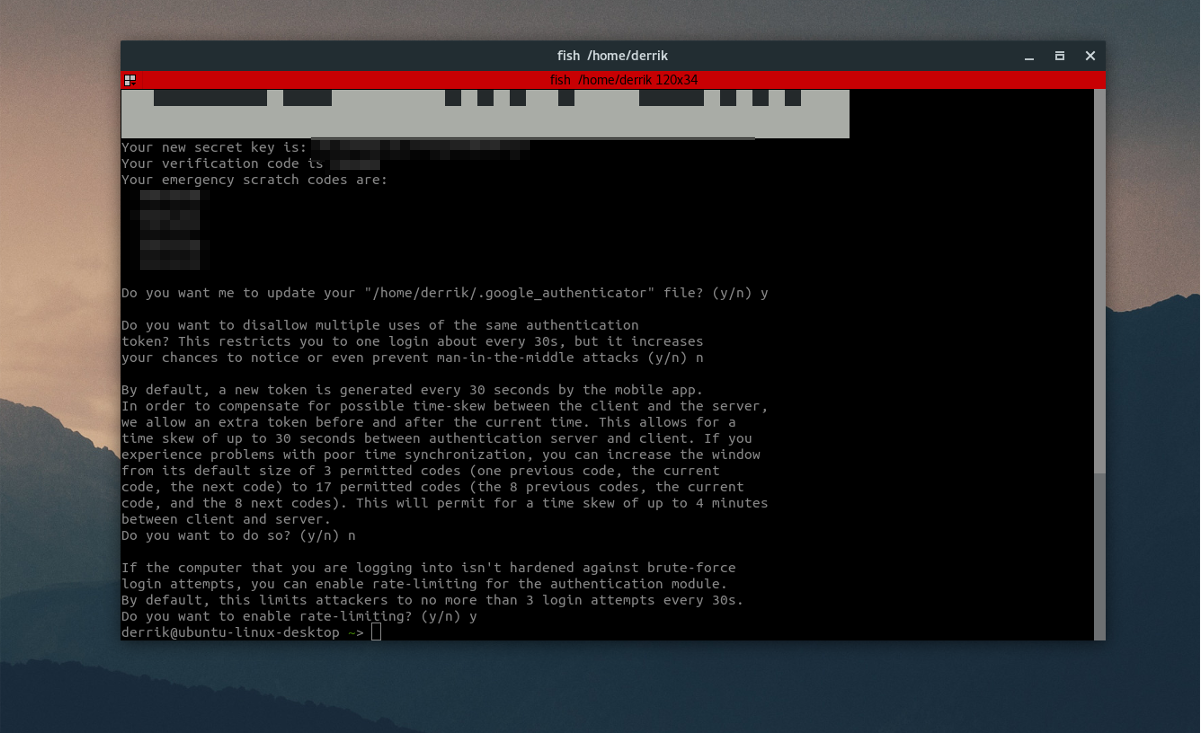
Po zodpovězení této otázky vytiskne nástroj nový tajný klíč spolu s některými nouzovými kódy. Zapište si tento kód, jak je to důležité.
Pokračujte dále a odpovězte na další tři otázky jako „ano“, poté následujte „ne“ a „ne“.
Poslední dotaz, který požaduje ověřovatel, musí udělats omezením rychlosti. Toto nastavení umožňuje, aby Google Authenticator povolil pouze 30 pokusů o selhání každých 30 sekund. Z bezpečnostních důvodů vám doporučujeme odpovědět ano, ale je naprosto v pořádku odpovědět ne, pokud omezení rychlosti není něco, na čem vám záleží.
Konfigurace Google Authenticator
Linuxová stránka věcí funguje. Nyní je čas nakonfigurovat aplikaci Google Authenticator, aby fungovala s novým nastavením. Chcete-li spustit, otevřete aplikaci a vyberte možnost „zadat zadaný klíč“. Tím se otevře oblast „zadat podrobnosti o účtu“.
V této oblasti je třeba vyplnit dvě věci: název počítače, se kterým používáte ověřovač, a také tajný klíč, který jste si dříve zapsali. Vyplňte obě tyto možnosti a Google Authenticator bude funkční.
Přihlašování
Nastavili jste Google Authenticator v systému Linux, asstejně jako vaše mobilní zařízení a vše funguje společně, jak by mělo. Chcete-li se přihlásit, vyberte uživatele v GDM (nebo LightDM atd.). Ihned po výběru uživatele si váš operační systém vyžádá ověřovací kód. Otevřete mobilní zařízení, přejděte do aplikace Google Authenticator a zadejte kód, který se objeví ve správci přihlášení.
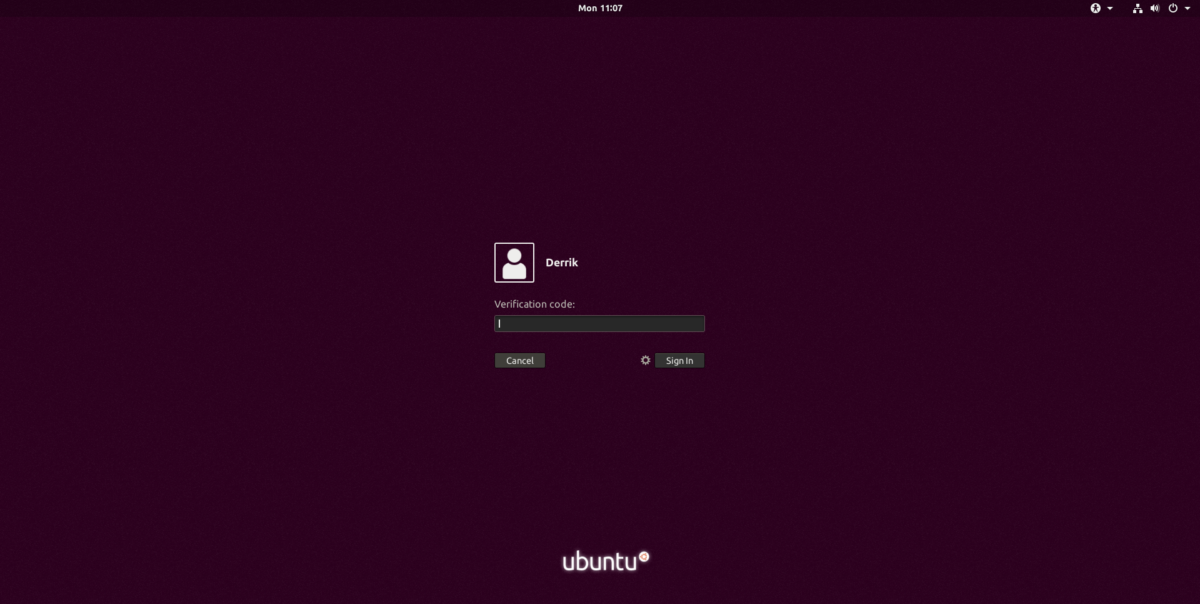
Pokud je kód úspěšný, budete moci zadat heslo uživatele.
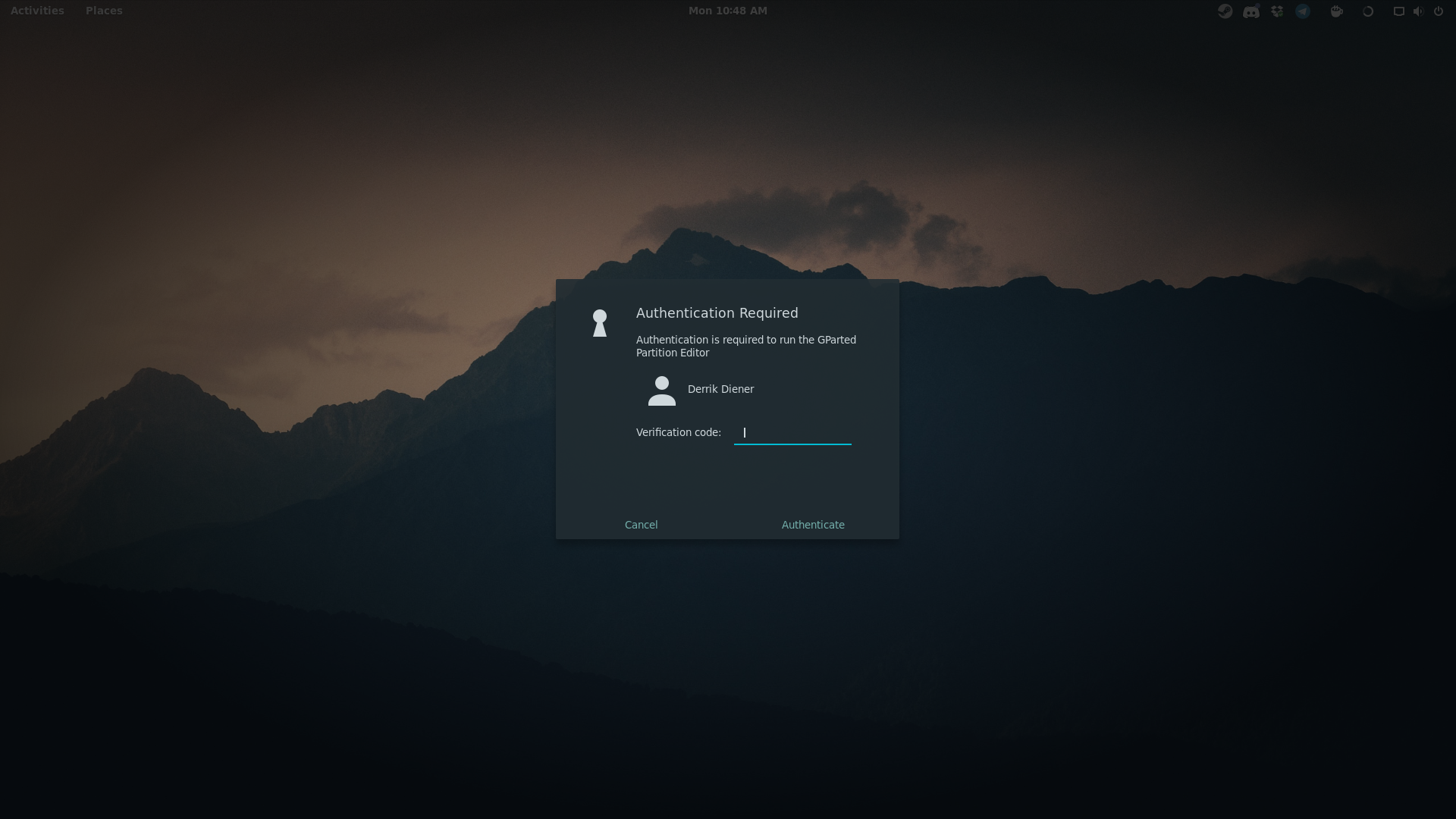
Poznámka: nastavení Google Authenticator v systému Linux neovlivní pouze správce přihlášení. Místo toho se pokaždé, když se uživatel pokusí získat přístup root, získat přístup k právům sudo nebo udělat cokoli, co vyžaduje heslo, je vyžadován ověřovací kód.
Závěr
Mít přímou dvoufaktorovou autentizacipřipojený k pracovní ploše Linuxu přidává další vrstvu zabezpečení, která by ve výchozím nastavení měla být. Je-li toto povoleno, je mnohem těžší získat přístup k něčemu systému.
Dva faktory mohou být občas fiktivní (jako kdybyste byli příliš pomalí na autentizátor), ale ve všem je to vítaný doplněk k jakémukoli správci desktopů v Linuxu.














Komentáře